Un fichier BMP (Bitmap) est un format de fichier image couramment utilisé pour stocker des images numériques. Microsoft l'a initialement développé pour une utilisation sur le système d'exploitation Windows.
Les fichiers BMP ne sont généralement pas compressés, chaque pixel de l'image étant stocké séparément, ce qui entraîne des tailles de fichier plus importantes que les autres formats d'image compressés. Il peut prendre en charge différentes profondeurs de couleur, notamment le noir et blanc 1 bit, les niveaux de gris 8 bits et les vraies couleurs 24 bits.
En raison de leurs fonctionnalités, les fichiers BMP sont utilisés pour stocker des images numériques de haute qualité et les photos .bmp sont généralement volumineuses. Une suppression accidentelle, un formatage du disque dur, des attaques de virus et une corruption du système de fichiers peuvent entraîner une perte de données inattendue des fichiers BMP. Continuez à lire pour découvrir trois méthodes de récupération de fichiers BMP testées et récupérer des photos BMP perdues.
Correction 1. Récupérez les fichiers BMP avec le logiciel de récupération BMP
Comme les photos RAW , les images BMP sont généralement plus grandes que les fichiers JPG et PNG. Comment récupérer des données sans sauvegarde ? Voici la meilleure solution : utilisez un logiciel professionnel de récupération de fichiers BMP comme EaseUS Data Recovery Wizard . Téléchargez ce logiciel de récupération dès maintenant et découvrez la version d'essai gratuite dès aujourd'hui !
Le logiciel de récupération de photos BMP EaseUS peut facilement restaurer les fichiers .bmp supprimés à partir de lecteurs locaux, de disques durs externes, de clés USB et de cartes SD. Peu importe que vous ayez perdu des photos BMP sous Windows 10 ou 11, l'outil de récupération EaseUS peut vous aider à restaurer ces images facilement.
Nous préparons 2 tutoriels dans cette section pour vous aider à récupérer avec succès les fichiers BMP perdus. Maintenant, consultez d'abord le tutoriel écrit sur la récupération de fichiers BMP :
Étape 1. Après l'installation, le logiciel se lancera automatiquement sur le PC. Cliquez maintenant sur l'un des disques et choisissez « Rechercher les données perdues ». Le logiciel exécutera simultanément une analyse rapide et approfondie pour récupérer les photos supprimées dans Windows par défaut.

Étape 2. Il est préférable de choisir l'onglet « Type » et de cocher « Images » pour localiser rapidement les différents formats de photo. Recherchez le dossier bmp et ouvrez-le.

Étape 3. Recherchez maintenant les fichiers BMP perdus que vous souhaitez restaurer et prévisualisez-les avant la récupération. Cliquez sur le bouton Récupérer et sélectionnez un nouvel emplacement pour l'enregistrement.

Continuez à regarder cette vidéo pour en savoir plus sur la récupération de photos :
- 00:00 Comment récupérer des photos et des vidéos à partir de la carte SD de l'appareil photo
- 00:40 Que faire lorsque vous perdez des photos ou des vidéos de Damera
- 01:05 Comment obtenir un logiciel fiable de récupération de photos d'appareil photo
- 01:44 Comment utiliser EaseUS Data Recovery Wizard

Après avoir vérifié ces deux tutoriels, partagez-les sur X, LinkedIn ou Facebook pour permettre à davantage d'utilisateurs de savoir comment récupérer des photos BMP.
Correction 2. Restaurer les fichiers BMP supprimés à partir de la corbeille
Les utilisateurs de Windows doivent savoir qu'il est possible de récupérer des fichiers supprimés directement depuis la corbeille. Où vont les photos supprimées ? Si les fichiers BMP sont accidentellement supprimés de leur emplacement d'origine, vous pouvez aller vérifier la corbeille et rechercher les images .bmp supprimées.
Étape 1. Localisez le dossier Corbeille dans Windows et recherchez les fichiers BMP supprimés dans ce dossier.
Étape 2. Sélectionnez toutes les photos BMP que vous souhaitez récupérer et faites un clic droit dessus. Ensuite, choisissez « Restaurer » et les photos BMP supprimées seront restaurées à leur emplacement d'origine.
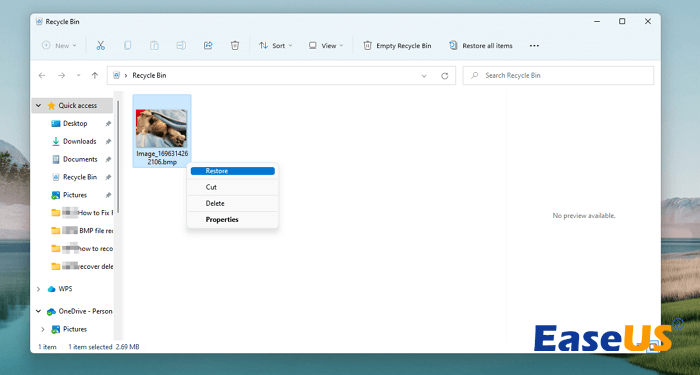
Correction 3. Récupérez les images bitmap avec les sauvegardes de l'historique des fichiers
Avez-vous utilisé l'historique des fichiers Windows pour créer des sauvegardes automatiquement ? Vous aurez besoin d'un périphérique de stockage externe, comme une clé USB ou un disque dur externe, pour activer l'historique des fichiers. Le bouton Historique des fichiers sera grisé si vous n'avez pas connecté de clé USB/disque dur externe à l'ordinateur.
Étape 1. Tapez l’historique des fichiers dans la zone de recherche Windows.

Étape 2. Cliquez sur « Restaurer les fichiers personnels » > sélectionnez un dossier > choisissez les fichiers BMP que vous souhaitez récupérer > appuyez sur le bouton Récupérer.
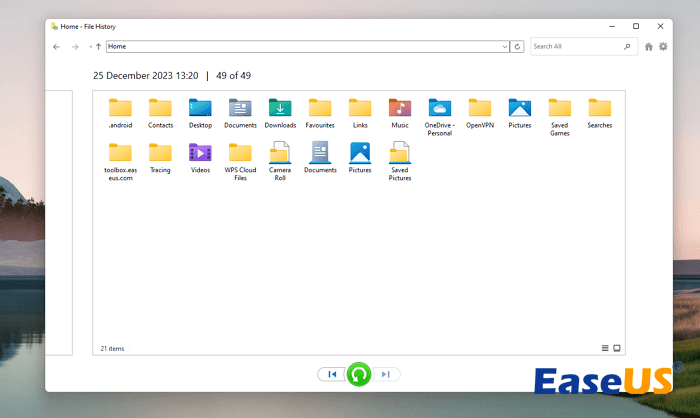
Étape 3. Si vous ne savez pas où sont stockés les fichiers BMP avant leur suppression, utilisez le bouton de recherche pour les trouver. Vous pouvez double-cliquer sur le fichier BMP pour le prévisualiser, et le bouton de restauration vert peut restaurer les fichiers.
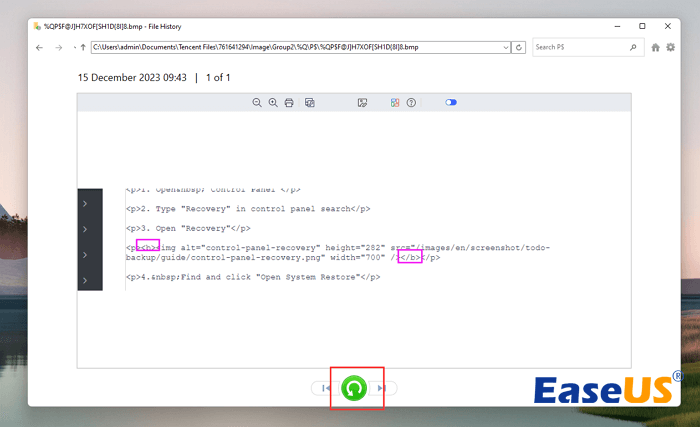
Conclusion
Vous pouvez utiliser différentes méthodes pour récupérer vos fichiers Bitmap supprimés. Lorsque vous ne trouvez pas de photos BMP dans la corbeille et qu'il n'existe aucune sauvegarde utile, n'oubliez pas de télécharger EaseUS Data Recovery Wizard.
FAQ sur la récupération de fichiers bitmap
Vous allez maintenant en apprendre davantage sur la récupération de fichiers Bitmap à partir des questions et réponses suivantes :
1. Comment récupérer des photos BMP supprimées définitivement ?
Lorsque vous supprimez définitivement des photos BMP sur l'ordinateur, vous aurez besoin d'une sauvegarde locale ou cloud pour les restaurer. Vous pouvez également utiliser EaseUS Data Recovery Wizard pour analyser en profondeur l'ensemble du disque et vous pourrez peut-être trouver des fichiers BMP supprimés si vous avez de la chance.
2. Comment réparer les images BMP corrompues ?
Vous pouvez utiliser EaseUS Fixo Photo Repair pour effectuer une réparation BMP . Ce logiciel fournit un service de réparation de photos professionnel et propose une option de réparation de photos avancée pour vous aider à réparer les images gravement endommagées.
3. Comment puis-je ouvrir une photo BMP sous Windows ?
Dans la plupart des cas, vous pouvez facilement ouvrir des fichiers BMP dans Windows à l'aide d'une visionneuse de photos intégrée. Vous pouvez également choisir un autre éditeur de photos pour ouvrir une photo BMP, et nous vous recommandons Adobe Photoshop.

